ps給逆光MM圖片添加柔和的橙黃色
時(shí)間:2024-02-25 06:45作者:下載吧人氣:19
素材圖片有點(diǎn)逆光,不過不是很明顯,人物膚色有點(diǎn)偏暗。處理的時(shí)候可以增加圖片的暖色,把陽光效果調(diào)出來。然后再微調(diào)人物及天空的顏色即可。
原圖

最終效果

1、打開素材圖片,創(chuàng)建可選顏色調(diào)整圖層,對(duì)黃、綠、青、黑進(jìn)行調(diào)整,參數(shù)設(shè)置如圖1- 4,效果如圖5。這一步主要把背景部分的濾色轉(zhuǎn)為黃褐色。
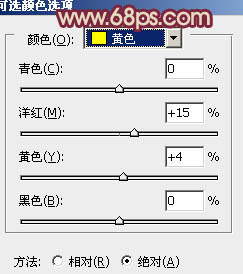
<圖1>
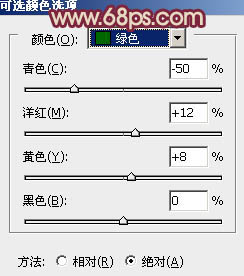
<圖2>
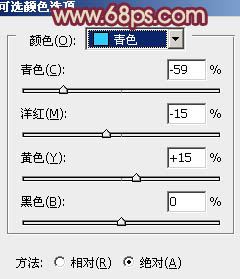
<圖3>

<圖4>

<圖5>
2、創(chuàng)建曲線調(diào)整圖層,對(duì)紅,藍(lán)進(jìn)行調(diào)整,參數(shù)設(shè)置如圖6,7,確定后把圖層不透明度改為:50%,效果如圖8。這一步給圖片增加橙黃色。
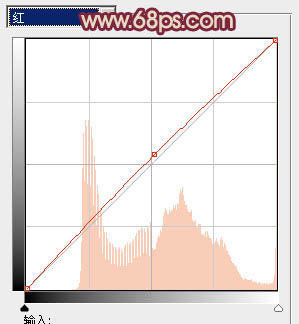
<圖6>
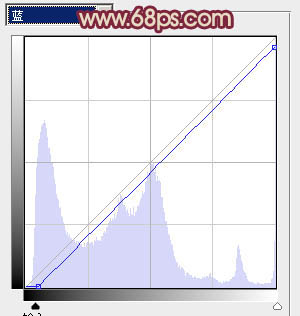
<圖7>

<圖8>
3、創(chuàng)建可選顏色調(diào)整圖層,對(duì)紅、黃、白進(jìn)行調(diào)整,參數(shù)設(shè)置如圖9- 11,效果如圖12。這一步加強(qiáng)圖片的暖色部分,同時(shí)給高光部分增加淡青色。
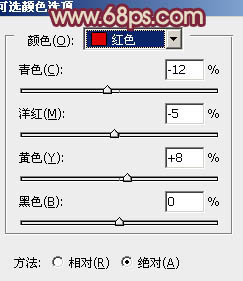
<圖9>
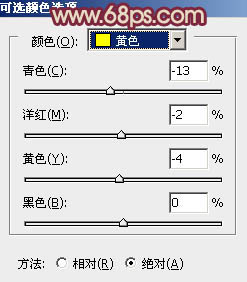
<圖10>
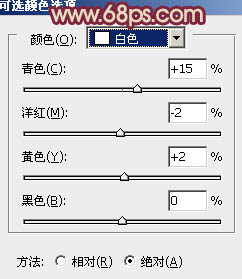
<圖11>

<圖12>
4、按Ctrl+ J 把當(dāng)前可選顏色調(diào)整圖層復(fù)制一層,加強(qiáng)暖色與高光部分的顏色,效果如下圖。

<圖13>
5、按Ctrl+ Alt + 2 調(diào)出高光選區(qū),新建一個(gè)圖層填充淡黃色:#E9DEAF,混合模式改為“濾色”,不透明度改為:20%,效果如下圖。這一步增加圖片高光部分的亮度。

<圖14>
6、創(chuàng)建曲線調(diào)整圖層,把全圖稍微調(diào)亮一點(diǎn),確定后把蒙版填充黑色,再用白色畫筆把人物臉部擦出來,效果如圖16。這一步增加人物臉部亮度。
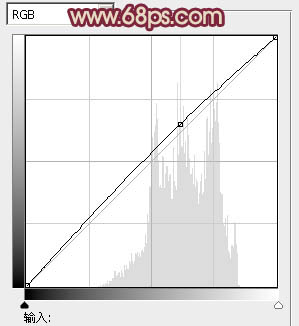
<圖15>
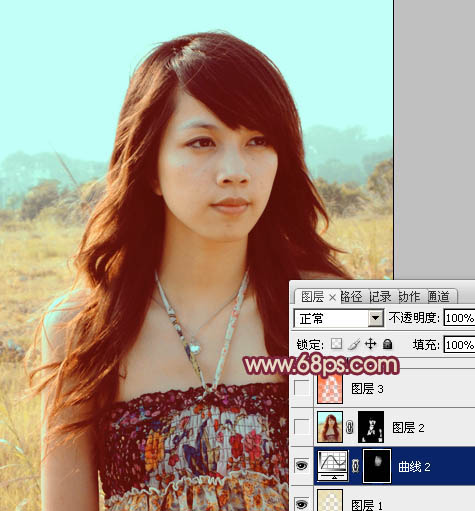
<圖16>
7、新建一個(gè)圖層,按Ctrl+ Alt + Shift + E 蓋印圖層,簡(jiǎn)單給人物磨一下皮,大致效果如下圖。

<圖17>
8、按Ctrl+ Alt + 2 調(diào)出高光選區(qū),新建一個(gè)圖層填充橙紅色:#FD7227,混合模式改為“柔光”,不透明度改為:20%,效果如下圖。這一步增加圖片高光部分的暖色。

<圖18>
9、創(chuàng)建色彩平衡調(diào)整圖層,對(duì)高光進(jìn)行調(diào)整,參數(shù)設(shè)置如圖19,確定后把圖層不透明度改為:30%,效果如圖20。這一步給圖片的高光部分增加青黃色。
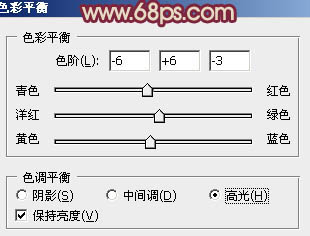
<圖19>

<圖20>
10、創(chuàng)建可選顏色調(diào)整圖層,對(duì)白色進(jìn)行調(diào)整,參數(shù)設(shè)置如圖21,效果如圖22。這一步加強(qiáng)圖片高光部分的顏色。
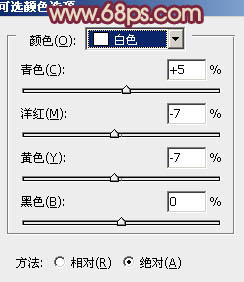
<圖21>

<圖22>
11、新建一個(gè)圖層,用橢圓選框工具拉出下圖所示的橢圓選區(qū),羽化70個(gè)像素后填充橙黃色:#FD7227,混合模式改為“濾色”,效果如下圖。

<圖23>
12、按Ctrl+ Alt + 2 調(diào)出高光選區(qū),按Ctrl + Shift + I 反選,新建一個(gè)圖層填充暗藍(lán)色:#5E3779,混合模式改為“濾色”,不透明度改為:50%,效果如下圖。這一步給圖片的暗部增加藍(lán)色。

<圖24>
13、新建一個(gè)圖層,蓋印圖層,混合模式改為“濾色”,不透明度改為:60%。按住Alt鍵添加圖層蒙版,用白色畫筆把人物臉部擦出來,效果如下圖。這一步增加人物臉部亮度。

<圖25>
最后微調(diào)一下整體顏色,完成最終效果。

相關(guān)推薦
相關(guān)下載
熱門閱覽
- 1ps斗轉(zhuǎn)星移合成劉亦菲到性感女戰(zhàn)士身上(10P)
- 2模糊變清晰,在PS中如何把模糊試卷變清晰
- 3ps楊冪h合成李小璐圖教程
- 4色階工具,一招搞定照片背后的“黑場(chǎng)”“白場(chǎng)”和“曝光”
- 5PS鼠繪奇幻的山谷美景白晝及星夜圖
- 6ps液化濾鏡
- 7LR磨皮教程,如何利用lightroom快速磨皮
- 8ps CS4——無法完成請(qǐng)求,因?yàn)槲募袷侥K不能解析該文件。
- 9實(shí)際操作,在PS中如何批量給圖層重命名并導(dǎo)出
- 10photoshop把晴天變陰天效果教程
- 11ps調(diào)出日系美女復(fù)古的黃色調(diào)教程
- 12軟件問題,PS顯示字體有亂碼怎么辦
最新排行
- 1室內(nèi)人像,室內(nèi)情緒人像還能這樣調(diào)
- 2黑金風(fēng)格,打造炫酷城市黑金效果
- 3人物磨皮,用高低頻給人物進(jìn)行磨皮
- 4復(fù)古色調(diào),王家衛(wèi)式的港風(fēng)人物調(diào)色效果
- 5海報(bào)制作,制作炫酷的人物海報(bào)
- 6海報(bào)制作,制作時(shí)尚感十足的人物海報(bào)
- 7創(chuàng)意海報(bào),制作抽象的森林海報(bào)
- 8海報(bào)制作,制作超有氛圍感的黑幫人物海報(bào)
- 9碎片效果,制作文字消散創(chuàng)意海報(bào)
- 10人物海報(bào),制作漸變效果的人物封面海報(bào)
- 11文字人像,學(xué)習(xí)PS之人像文字海報(bào)制作
- 12噪點(diǎn)插畫,制作迷宮噪點(diǎn)插畫

網(wǎng)友評(píng)論